Comment désinstaller un logiciel en utilisant la ligne de commande sous Linux

Linux fournit différentes méthodes d'installation de logiciels. Vous pouvez installer des logiciels à partir des référentiels Ubuntu standard à l'aide du logiciel Ubuntu, en dehors des référentiels Ubuntu standard ou en compilant le code source. Cependant, que se passe-t-il si vous devez désinstaller un programme?
Si vous avez installé le logiciel depuis les dépôts logiciels Ubuntu en utilisant le logiciel Ubuntu, vous pouvez également utiliser le logiciel Ubuntu pour désinstaller ce logiciel. Cependant, si vous êtes plus à l'aise avec la ligne de commande, nous vous montrerons un moyen facile de voir ce qui est installé sur votre système et de désinstaller les programmes.
Si vous avez une idée de ce que vous voulez désinstaller, Ne connaissez pas le nom exact, consultez notre article sur la recherche de noms de paquets précis sous Linux. Vous pouvez également utiliser la commande "dpkg" pour voir une liste de tous les paquets installés sur votre ordinateur, appuyez sur "Ctrl + Alt + T" pour ouvrir une fenêtre Terminal. Tapez la commande suivante à l'invite et appuyez sur "Entrée".
dpkg
-liste
NOTE: Il y a deux tirets avant "liste".
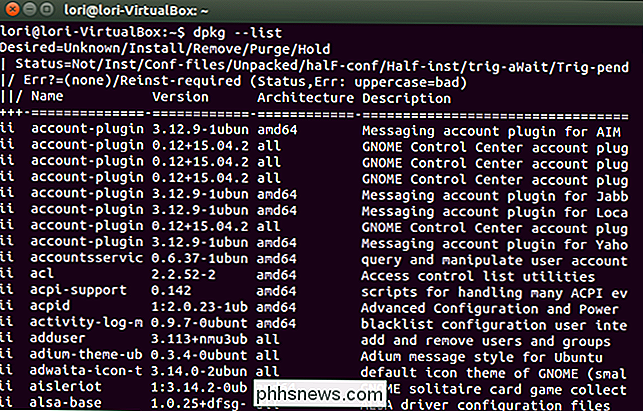
Faire défiler la liste des paquets installés dans la fenêtre Terminal pour trouver celui que vous voulez désinstaller. Notez le nom complet du paquet.
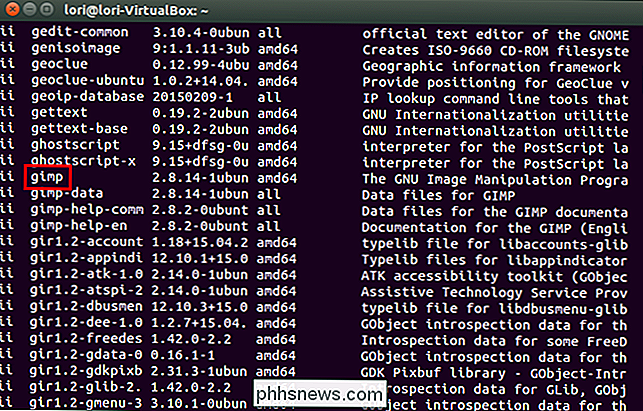
Pour désinstaller un programme, utilisez la commande "apt-get", qui est la commande générale d'installation des programmes et de manipulation des programmes installés. Par exemple, la commande suivante désinstalle gimp et supprime tous les fichiers de configuration, en utilisant la commande "-purge" (il y a deux tirets avant la "purge")
sudo apt-get
-purge remove gimp
Entrez votre mot de passe lorsque vous y êtes invité et appuyez sur "Enter"
NOTE: Le mot de passe ne s'affiche pas lorsque vous le saisissez. Cependant, vous pouvez choisir d'afficher les astérisques lorsque vous tapez le mot de passe

Le processus de désinstallation commence et un récapitulatif des actions à effectuer s'affiche. Lorsqu'on vous demande si vous voulez continuer, tapez "y" et appuyez sur "Entrée".
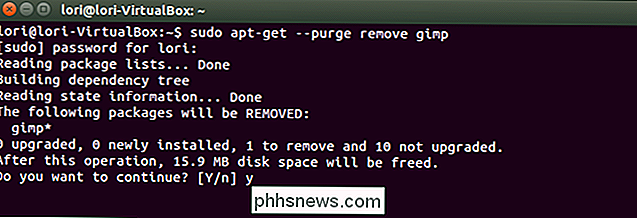
Le processus d'installation se poursuit. Lorsque c'est fait, tapez "exit" à l'invite et appuyez sur "Entrée" pour fermer la fenêtre Terminal, ou cliquez sur le bouton "X" dans le coin supérieur gauche de la fenêtre.
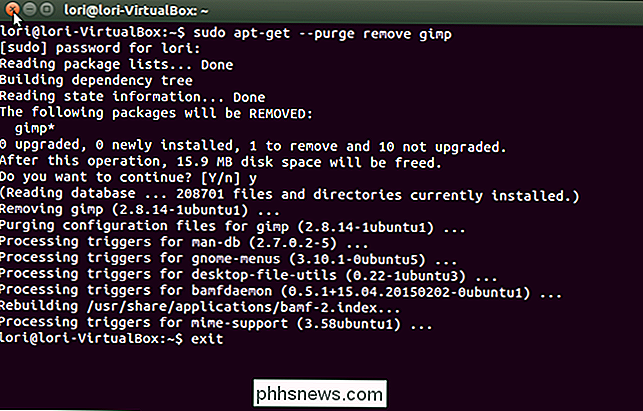
Si vous ne voulez pas supprimer les fichiers de configuration, laissez simplement la commande "-purge", comme indiqué dans la commande suivante:
sudo apt-get remove gimp

Comme indiqué dans cet article, les programmes installés sous Linux dépend d'autres paquets pour fonctionner. Lorsque vous désinstallez un programme, il peut y avoir des paquets dont dépend le programme désinstallé et qui ne sont plus utilisés. Pour supprimer les paquets inutilisés, utilisez la commande "autoremove", comme indiqué dans la commande suivante:
sudo apt-get autoremove

Vous pouvez combiner les deux commandes pour supprimer un programme et supprimer les dépendances qui ne sont plus utilisées en un, comme indiqué ci-dessous (encore deux tirets avant "auto-remove").
sudo apt-get purge
-auto-remove gimp

Si vous manquez d'espace, vous pouvez utiliser la commande "clean" pour supprimer les fichiers d'archive téléchargés, comme indiqué ci-dessous:
sudo apt-get clean
Cette commande supprime le cache aptitude dans "/ var / cache / apt / archives". Lorsque vous installez un programme, le fichier du package est téléchargé et stocké dans ce répertoire. Vous n'avez pas besoin de conserver les fichiers dans ce répertoire. Cependant, le seul inconvénient de les supprimer, c'est que si vous décidez d'installer à nouveau l'un de ces programmes, les paquets devront être téléchargés à nouveau.

Le "apt-get" est un outil pratique qui permet le téléchargement, l'installation, et désinstaller des programmes rapidement et facilement. Pour plus d'informations sur l'utilisation de la commande "apt-get", tapez "apt-get" à l'invite et appuyez sur "Entrée".

Comment modifier l'affichage du panneau de configuration par défaut dans Windows
Par défaut, le Panneau de configuration de Windows utilise par défaut la dernière vue que vous avez utilisée: Catégorie, Grandes icônes ou Petites icônes. Si vous préférez, vous pouvez le rendre toujours ouvert à une vue particulière en utilisant un hack de Registre ou de stratégie de groupe rapide CONNEXION: Comment accéder à l'ancien Panneau de configuration sous Windows 10 ou Windows 8.

Comment faire pour supprimer l'Awful ShopperPro Adware / Malware
Nous testions notre théorie selon laquelle tous les sites de téléchargement freeware sont terribles quand nous avons été infectés par le logiciel publicitaire ShopperPro, qui prend complètement en charge votre entière fenêtre du navigateur avec des publicités odieux, redirige les liens Amazon vers un site ombragé, et est horrible.



